使用打印机设置a3图纸打印的方法
打印A4纸张很容易,一般的打印机都是默认的,只需要按几个按钮就行了。但是,日常工作之中,时常需要打印A3大小的纸张,而此操作并不是所有的人都懂。下面,我就来告诉你:怎么打印a3大小的纸张?
1、在控制面板之中找出打印机的图标,如下图:
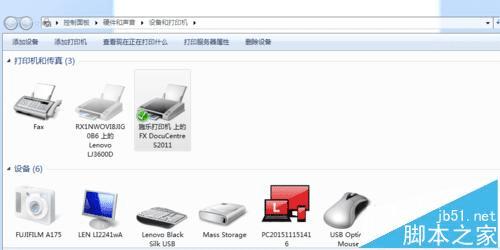
2、双击打印机图标,就会弹出一个对话框,如下图:

3、在弹出的对话框之中,选择“打印机”选项,点击“属性”。如下图:
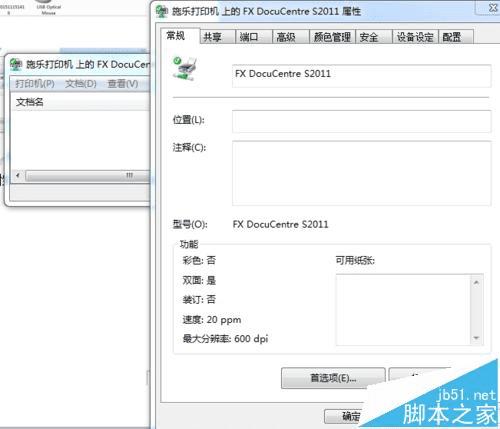
4、点击“首选项”如下图:
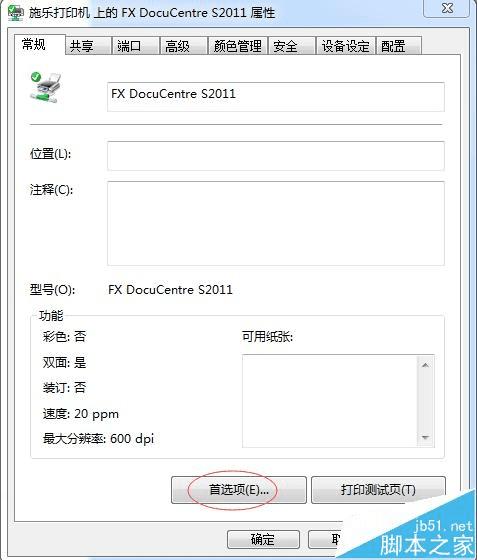

5、在“纸张/输出”选项之中,在“纸张”一栏之中设置纸张尺寸为A3.然后,点击确定即可,如下图:
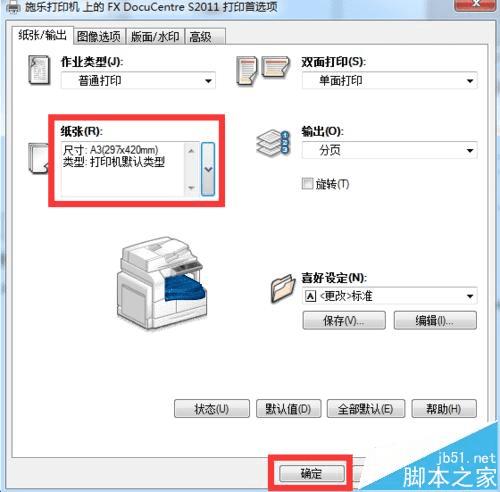
6、到此打印机的设置完成,但是还是打印不出A3.还需要设置word的纸张。打开word文档,选择“纸张大小”如图:
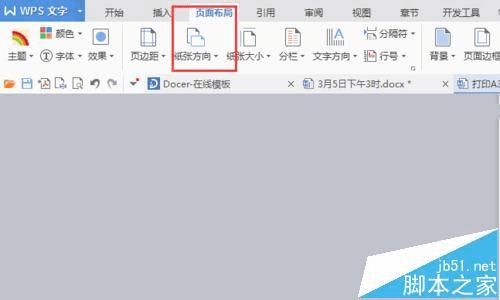
7、设置纸张为A3,如下图:
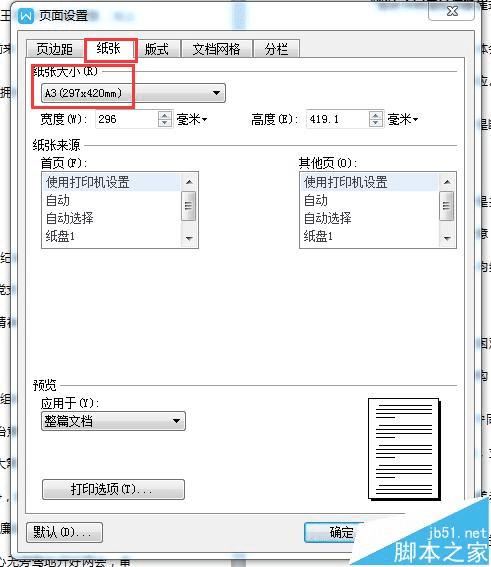
8、到此,放进A3的纸张,就可以打印了。
注意事项:打印A3大小的纸张,除了设置打印机之外,还需要设置word文档,双方都设置一致了才能够成功打樱
本文地址:http://www.45fan.com/dnjc/78054.html
